Java ist die beliebteste Programmiersprache und viele Anwendungen benötigen Java JRE (Java Runtime Environments), um Programme auszuführen. In Linux Mint 20 stehen viele Optionen zur Verfügung, um verschiedene Java-Komponenten zu installieren, z. B. Java JDK (Java Development Kit).
In diesem Artikel erfahren Sie, wie Sie Java in Linux Mint 20 mithilfe der Befehlszeilenumgebung installieren. Alle Verfahren und Befehle in diesem Artikel wurden mit der Linux Mint 20-Umgebung implementiert implemented.
Installation von Standard-Java in Linux Mint 20
Führen Sie die folgenden Schritte aus, um Java in der Linux Mint-Distribution zu installieren.
Schritt 1: Terminal öffnen
Öffnen Sie zunächst das Terminal, in dem Sie alle Installationsbefehle ausführen. Klicken Sie dazu auf das Startmenü von Linux Mint 20 und wählen Sie das Terminal aus der Popup-Anwendungsliste. Sie können das Terminalfenster auch über die Tastenkombination öffnen Strg + Alt + t.
Schritt 2: apt-Cache aktualisieren
Aktualisieren Sie als Nächstes den apt-Cache, indem Sie den folgenden Befehl eingeben, bevor Sie mit der Installation von Java auf Ihrem System beginnen.
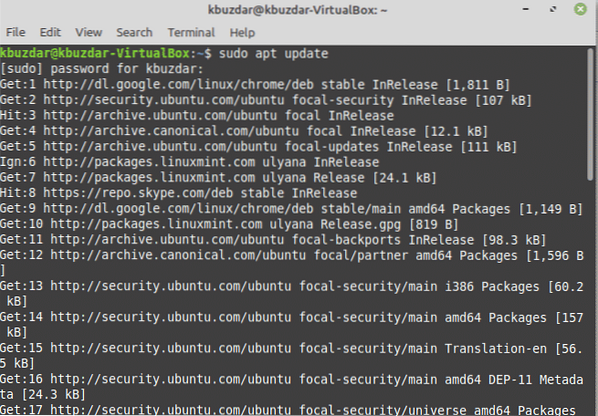
Schritt 3: Überprüfen Sie die Java-Version
In diesem Schritt stellen Sie fest, ob Java bereits auf Ihrem System installiert ist. In den meisten Linux-Distributionen ist Java vorinstalliert. Mit dem folgenden Befehl können Sie also überprüfen, ob Java bereits installiert ist:
$ Java-Version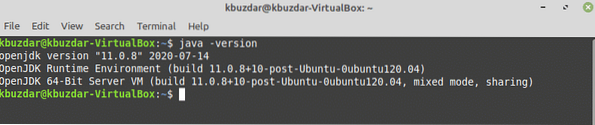
Wenn Sie eine leere Ausgabe erhalten, müssen Sie Java auf Ihrem System installieren. Im obigen Bild ist OpenJDK-11 bereits auf dem System installiert.
Schritt 4: Java JDK und JRE installieren
Sie können auch die standardmäßigen Java JRE- und JDK-Komponenten auf Ihrem System installieren. Geben Sie den folgenden Befehl aus, um die standardmäßigen Java-JDK-Pakete zu installieren:
$ sudo apt install default-jdk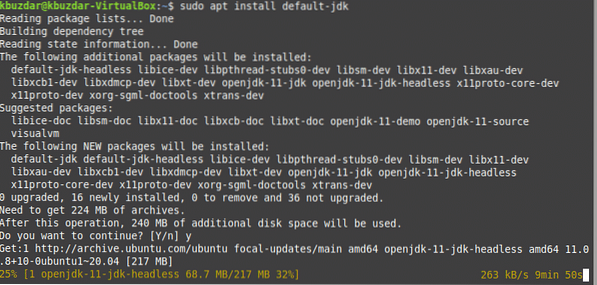
Nachdem Sie den obigen Befehl ausgeführt haben, wird die Installation der JDK-Pakete auf Ihrem System gestartet. Der obige Installationsvorgang wird einige Zeit in Anspruch nehmen.
Geben Sie den folgenden Befehl aus, um die standardmäßigen Java JRE-Pakete zu installieren:
$ sudo apt install default-jre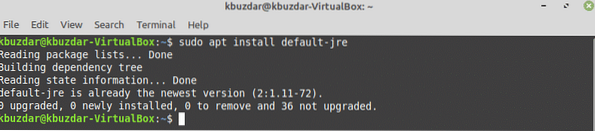
Installieren Sie das neueste Java 14 in Linux Mint 20
Zum Zeitpunkt der Erstellung dieses Artikels ist die neueste verfügbare Java-Version Java 14. Führen Sie die folgenden Schritte aus, um Java 14 auf Ihrem System zu installieren:
Schritt 1: PPA-Linux-Aufstand hinzufügen
Um Java 14 in Linux Mint 20 zu installieren, müssen Sie zuerst das PPA-Linux-Aufstands-Repository hinzufügen. Sie können dies tun, indem Sie den folgenden Befehl eingeben:
$ sudo add-apt-repository ppa:linuxuprising/java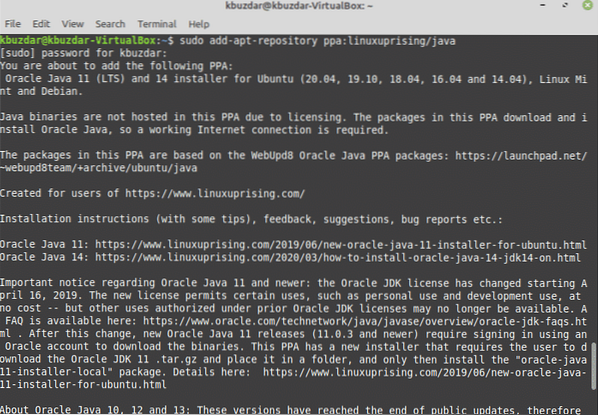
Drücken Sie 'Enter', um den gpg-Schlüssel des Aufstands-PPA zu importieren.
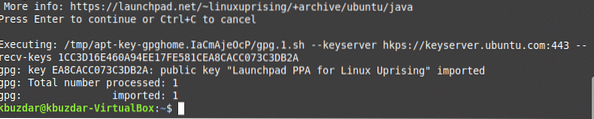
Schritt 2: apt-Cache aktualisieren
Aktualisieren Sie den apt-Cache erneut mit dem folgenden Befehl:
$ sudo apt-Update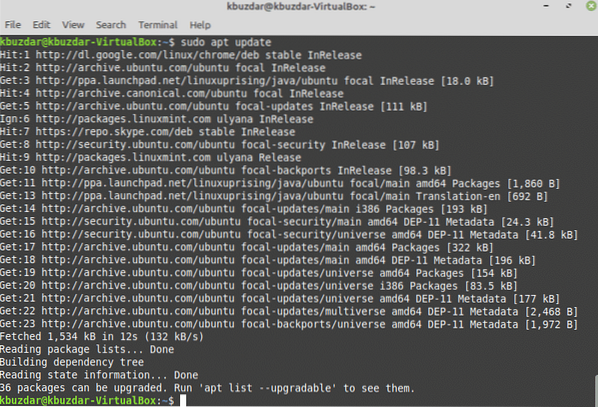
Schritt 3: Installieren Sie das neueste Oracle Java 14
Installieren Sie Oracle Java 14 mit dem folgenden Befehl auf Ihrem System:
$ sudo apt install oracle-java14-installer oracle-java14-set-default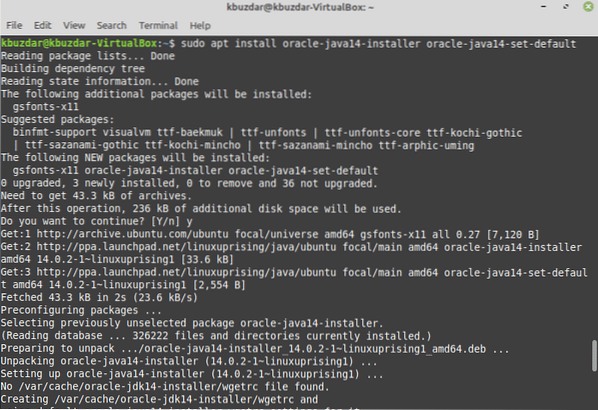
Der obige Befehl lädt zuerst die neueste Version von Java 14 von der offiziellen Oracle-Website herunter. Seien Sie also geduldig, während Ihr System den Downloadvorgang abschließt, da dies einige Zeit dauern kann.
Während der Installation erscheint der folgende Dialog. Klicken Sie auf die Option 'OK', um die Vereinbarung zu unterzeichnen.

Auch hier wählen Sie „OK“, um die Vereinbarung zu akzeptieren und Java 14 auf Ihrem System zu installieren.
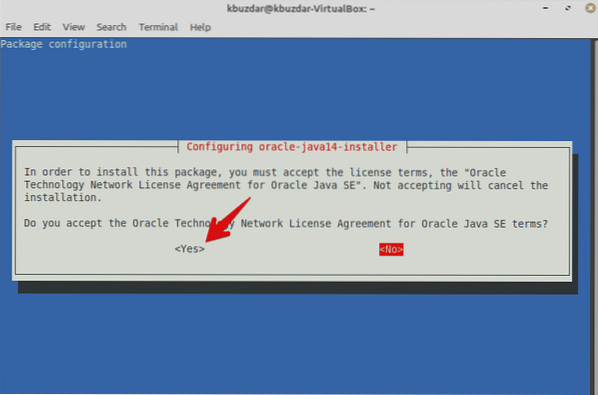
Es wird einige Zeit dauern, bis die Installation abgeschlossen ist.
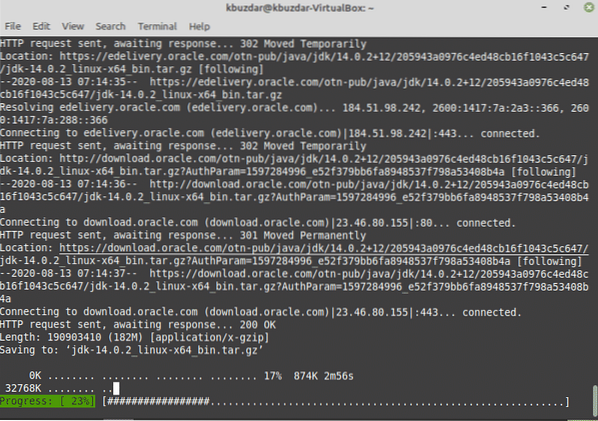
Jetzt ist Java 14 als Standardversion auf Ihrem System festgelegt.
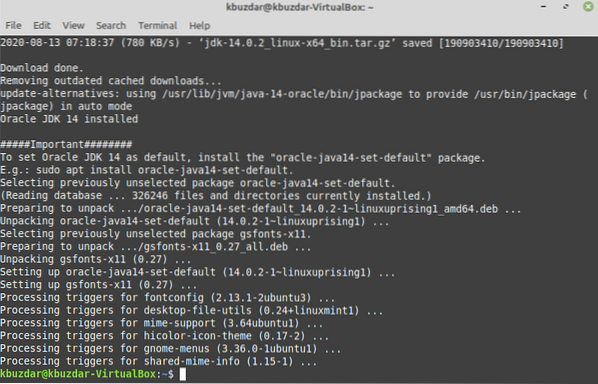
Sie überprüfen auch die Standardversion, indem Sie den folgenden Befehl im Terminal ausführen:
$ Java-Version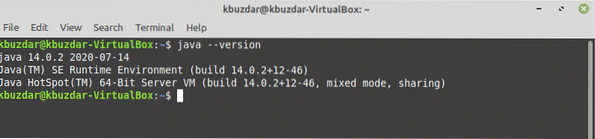
Standard-Java-Version manuell festlegen
Sie können auch die Standard-Java-Version ändern und Alternativen auf Ihrem System aktualisieren, indem Sie den folgenden Befehl eingeben:
$ sudo update-alternatives --config java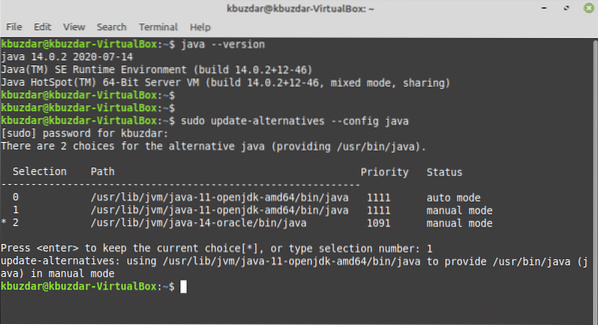
Der obige Befehl ist nützlich, wenn auf Ihrem Linux-System mehrere Java-Versionen installiert sind. Die folgende Ausgabe wird auf Ihrem System angezeigt. Mit dem obigen Befehl können Sie die Standard-Java-Version in Linux Mint 20 manuell festlegen. Wählen Sie die Java-Version aus, die Sie als Standard festlegen möchten, und geben Sie sie ein. Nachdem Sie die Standardversion ausgewählt haben, sehen Sie im Terminalfenster die Standard-Java-Version mit vollständigem Pfad, wie im folgenden Abschnitt gezeigt.
Pfad der ausführbaren Java-Datei überprüfen
Sie können den ausführbaren Java-Pfad auch überprüfen, indem Sie den folgenden Befehl eingeben:
$ welches javaNach Eingabe dieses Befehls wird die folgende Ausgabe in Ihrem Terminalfenster angezeigt:

Fazit
In diesem Artikel wurde gezeigt, wie Sie Java JDK- und JRE-Pakete in Linux Mint 20 installieren. Der Artikel zeigte Ihnen auch, wie Sie mehrere Java-Versionen auf Ihrem Linux-System installieren install. Sie können die Java-Standardversion auf Ihrem System gemäß Ihren spezifischen Anforderungen festlegen. Das ist alles über die Installation von Java in Linux Mint 20. Genießen!
 Phenquestions
Phenquestions


